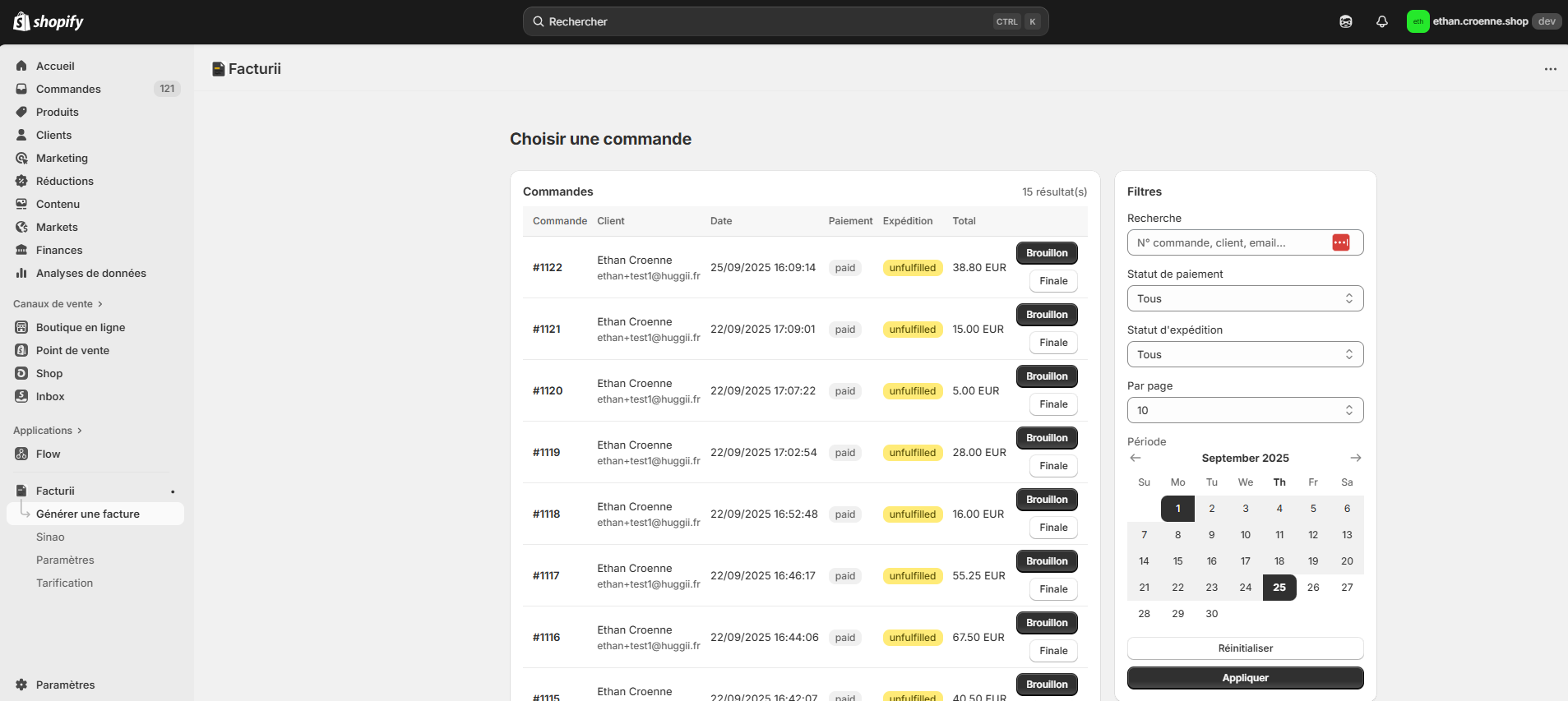Comment générer une e-facture Shopify et gérer sa comptabilité avec Facturii ?
Automatiser sa facturation est un vrai gain de temps pour tout e-commerçant. Avec Facturii by Sinao, vos commandes Shopify se transforment automatiquement en factures conformes, sans double saisie ni perte de données. Mais l’application va bien plus loin : au-delà de la simple édition de factures, elle vous permet de gérer toute votre comptabilité et vos finances d’entreprise.
En quelques clics, vous suivez vos revenus, pilotez vos dépenses, synchronisez vos comptes bancaires et gardez une vision claire sur la santé financière de votre activité. L’installation est rapide, le paramétrage simple, et vous gardez toujours la main pour éditer vos documents comme vous le souhaitez.
01
Installer l’application sur votre boutique Shopify
L’installation de Facturii se fait directement depuis la Shopify App Store (Attention, bientôt disponible, contactez nous pour une installation rapide et assistée). Une fois sur la page de l’application, il vous suffit de cliquer sur Installer l’application. Avant de valider, pensez à vérifier que vous êtes bien connecté à la boutique Shopify que vous souhaitez relier (important si vous en gérez plusieurs).
⚠️ Attention : si vous avez plusieurs boutiques Shopify, assurez-vous de sélectionner la bonne afin que vos factures soient générées dans le bon compte Sinao.
Take a look behind the scenes of our latest product launch.
02
Créer ou connecter votre compte Facturii by Sinao
Une fois l’application installée, vous serez invité à créer votre compte. Rien de plus simple : entrez votre adresse email, choisissez un mot de passe, et votre compte est immédiatement actif.
Si vous avez déjà un compte Facturii, connectez-vous directement avec vos identifiants. Enfin, si vous êtes déjà client Sinao mais que vous n’êtes pas passé par Shopify, notre service client se chargera de relier vos accès.
💡 Astuce : la création d’un compte ne prend que quelques secondes et vous permet de commencer à émettre vos factures immédiatement.
03
Paramétrer votre compte depuis l’onglet Sinao
Une fois connecté, il est essentiel de configurer vos préférences. Dans l’onglet Sinao, vous pourrez :
- Compléter le profil de votre entreprise (coordonnées, SIREN, TVA, mentions légales).
- Personnaliser vos factures et devis en ajoutant votre logo et en choisissant votre style de mise en page.
- Synchroniser votre banque pour un suivi de trésorerie simplifié et des rapprochements bancaires automatiques.
Ces étapes ne prennent que quelques minutes et garantissent que vos factures seront conformes et à l’image de votre marque.
04
Générer vos factures manuellement
Si vous souhaitez garder la main, vous pouvez créer vos factures à la demande via l’onglet Générer une facture. Deux options s’offrent à vous :
- Brouillon : la facture est créée dans Sinao mais reste modifiable. Cela vous permet de compléter ou corriger certaines informations (comme un numéro SIREN manquant) avant validation.
- Finale : la facture définitive est éditée directement. Elle est automatiquement numérotée et n’est plus modifiable, conformément à la loi TVA 2016.
Vous pouvez également filtrer vos factures pour les retrouver facilement et même générer plusieurs documents à partir d’une seule commande si nécessaire.
05
Automatiser la facturation de vos commandes Shopify
L’un des plus grands avantages de Facturii by Sinao est l’automatisation. Dans l’onglet Paramètres Facturii, vous définissez quand vos factures doivent être générées :
- Dès la création de la commande
- Au moment du paiement
- Lors de la livraison
- Ou uniquement lorsque la commande est à la fois payée et livrée
Vous choisissez ensuite si la facture doit être créée en brouillon ou directement en finale, puis vous activez l’option Intégration active Sinao.
ATTENTION à ne pas oublier de cocher la case sinon vos factures ne s'éditeront pas automatiquement dans Sinao.
À partir de là, tout est automatique : chaque nouvelle commande Shopify génère une facture dans Sinao, sans aucune action manuelle de votre part.
🌍 Pour plus de flexibilité, l’application est disponible en français et en anglais.